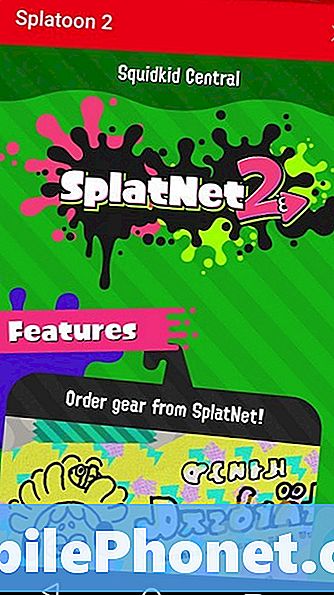Turinys
Kalėdos - tai dovana, ir tikriausiai tai geras statymas, kad keletas žmonių gaus naują „iPhone“ kaip dovaną. Elektronika yra viena iš populiariausių dovanų per Kalėdas, ir mes spėjame, kad daugelis žmonių bus išpakavę naują „iPhone 5s“ arba „iPhone 5c“ trečiadienį ryte.
Vienintelė problema yra tai, kad ji gali būti sunku, ypač tiems, kurie visiškai nauji „iOS“ ar išmaniojo telefono scenoje. Suteikus, „Apple“ atlieka gerą darbą, padėdama atlikti pradinę sąranką, tačiau yra dalykų, kuriuos reikia žinoti, kad „Apple“ yra tiesiog blizgus. Laimei, mes turime vadovą, kuris padės jums įdiegti naująjį „iPhone“, ir mes netgi pasieksime nedidelį privalomų programų sąrašą, kad padidintume išmaniojo telefono patirtį nuo pirmos dienos. Be to, mes informuosime, kokie „iPhone“ priedai jums reikės ar kurių norite.

Pradiniai nustatymai
Pirmasis ekranas, kuris pasirodo įjungus naująjį „iPhone“, yra „Sveikas“ sveikinimas, kuris sukasi įvairiomis kalbomis (paveikslėlyje aukščiau), ir būsite paprašyti „skaidrių nustatyti“, kad pradėtumėte diegimo procesą. Visas nustatymo procesas trunka vos kelias minutes, kol pasieksite pradinį ekraną, taigi jums nereikės užblokuoti valandos laiko, kad jį iš pradžių nustatytumėte.
Be to, būsite paprašyti prisijungti prie „WiFi“ tinklo arba galite praleisti šį veiksmą paliesdami „Kitas“, jei vėliau prisijungsite prie „WiFi“ tinklo.

Kitas ekranas yra vieta, kur įgalinsite arba išjungsite vietovės paslaugas. Jei planuojate naudoti žemėlapius, navigaciją ir kitas vietovės žinias atitinkančias programas, norite paliesti „Įgalinti vietovės paslaugas“.

Kitame ekrane bus paklausta, ar norite nustatyti naują „iPhone“ kaip naują „iPhone“ arba atkurti jį iš ankstesnio „iOS“ įrenginio atsarginės kopijos. Jei tai yra jūsų pirmasis „iPhone“, norite pasirinkti „Nustatyti kaip naują iPhone“.

Be to, būsite paprašyti sukurti „Apple“ ID arba prisiregistruoti „Apple“ ID, jei jau turite. Jei esate visiškai naujas „Apple“ ekosistemoje, norėsite paliesti „Sukurti nemokamą„ Apple ID “. Tačiau, jei anksčiau naudojote„ iTunes “, kad įsigytumėte muziką ir kas ne, tuomet jau turite„ Apple “ ID ir jums tereikia prisijungti.

Kitas ekranas, kuriame jūs sutinkate su taisyklėmis ir sąlygomis. Tai gerai, jei jūs jų neperskaitote ir tiesiog aklai sutinkate viską; mes niekam nepasakysime.

Čia mes pateksime į jūsų „iPhone“ įkūrimo mėsą ir kaulus. Pirmiausia paklausite, ar norite naudoti „iCloud“. Labai rekomenduojame naudoti „iCloud“, nes „Find My iPhone“ reikalingas „iCloud“, ir jūs norite naudoti šią paslaugą, kai prarasite savo telefoną arba jis kada nors pavogtas.

Kitas ekranas yra tas, kur įgalinsite „Find My iPhone“. Prašome, kad visa tai būtų šventa.

Tada patvirtinsite savo telefono numerį ir el. Pašto adresą, kurį naudosite naudodami „iMessage“ ir „FaceTime“. „iMessage“ yra „Apple“ tekstinių pranešimų programa, o „FaceTime“ yra įmonės vaizdo pokalbių paslauga.

Kitas ekranas paragins nustatyti (ar ne) „Touch ID“, jei turite „iPhone 5“. Visada galite tai praleisti ir nustatyti vėliau, tačiau mes rekomenduojame nustatyti šią funkciją, kad būtų užtikrintas geriausias saugumas.

Be to, būsite paprašyti sukurti kodą kaip antrinę apsaugos priemonę, skirtą „Touch ID“ papildymui. Vėlgi mes labai rekomenduojame sukurti ją.

Tada jums bus paklausta, ar norite naudoti „Siri“. Mes nesilenkiame vienoje ar kitoje pusėje, todėl jums priklauso, ar manote, kad naudosite balso komandas ir rūšiuoti.

Kitas ekranas yra vieta, kurioje galite pasirinkti arba atsisakyti diagnostikos ataskaitų. Iš esmės mes rekomenduojame pasirinkti „Negalima siųsti“, ypač išgirdę apie visą NSA „Hoopla“; nenorite siųsti daugiau informacijos „Apple“ nei tai, ką turite.

Po to pradinis nustatymas bus baigtas ir galite pradėti tyrinėti savo pradinį ekraną ir kitus meniu naujuoju „iPhone“!
Programos, skirtos jums pradėti
- Rask mano iphone: Prieš atsisiųsdami kitą programą, įdiekite ir nustatykite „Find My iPhone“. Girdėjome apie daugybę istorijų, kuriose žmonės praranda savo „iPhone“ ir negali jų sugrąžinti, nes jie neturėjo „Find My iPhone“.
- „Gmail“: Numatytoji „Mail“ programa, kuri pateikiama su jūsų „iPhone“, yra tinkama, tačiau jei esate „Gmail“ naudotojas (ir dauguma žmonių), „Gmail“ programa turi daugiau funkcijų, leidžiančių greitai ir lengvai valdyti el.
- Facebook: Jei taip pat mėgstate daugumą žmonių, tikriausiai naudosite „Facebook“, jei norite neatsilikti nuo draugų ir šeimos, o „Facebook“ „iPhone“ programa - tai būdas eiti, jei norite išgelbėti laiką, kai esate toli nuo namų.
- Tweetbot 3: Patarimo žodis - nenaudokite „Twitter“ oficialios „iPhone“ programos; tai yra baisu. Vietoj to, išleiskite pinigus ir nusipirkite „Tweetbot“, kuri turi daug geresnę vartotojo sąsają ir yra patogi braukimo gestų ir daugiau funkcijų.
- Yahoo Orai: Tai viena iš gražiausių vaizdų turinčių orų programų. Rasite reikalingą informaciją, taip pat naudokitės paprastu ir minimalistiniu interfeisu.
- Fantastinis 2: Numatytoji „iPhone“ programa „Kalendorius“ nėra bloga, bet „Fantastinis“ visai nuslopina visą laiką ir vis dar išsaugo visas puikias funkcijas, kurių jums reikia.
- Google žemėlapiai: „Apple“ žemėlapių programa yra geresnė ir geresnė kiekvieną dieną, tačiau „Google“ žemėlapiuose vis dar yra daugiausiai naudojamų funkcijų, įskaitant viešojo transporto maršrutus ir geresnį eismo pranešimų teikimą.
- Varnelė: Numatytoji priminimų programa nėra pernelyg bloga, tačiau, kai ji yra šalia „Checkmark“, ji tampa gana baisu. „Checkmark“ leidžia daug greičiau ir lengviau nustatyti priminimus, tačiau vienintelis trūkumas yra tai, kad ji neturi „Siri“ integracijos.
- Netflix: Labiau tikėtina, kad jūs neturite „Netflix“ prenumeratos, o „iPhone“ programa leidžia žiūrėti filmus ir TV laidas kelyje, tačiau įsitikinkite, kad jūsų duomenų planas gali jį apdoroti. Priešingu atveju norėsite užtikrinti gerą „WiFi“ ryšį.
„Must-Have“ priedai
Tikriausiai norėsite, kad kai kurie priedai patektų kartu su jūsų naujuoju „iPhone“, ir jums pasisekė, kad visa jų galima įsigyti. Mes rekomenduojame pirmiausia sukaupti keletą žaibo kabelių, kad galėtumėte turėti vieną savo namams, automobiliui ir darbui, taigi jums nereikia tęsti kabelio su savimi pirmyn ir atgal. Taip pat nebūtų skausminga nusipirkti papildomų 5W lizdų įkroviklių, kad galėtumėte naudotis keliose vietose, jei USB įkrovimas yra nesusijęs.

Be to, galbūt norėsite, kad jūsų iPhone būtų atvejis, jei esate paranoiškas apie tai, kad jį nuleisite ir nesilaikysite. Mes esame labai geri „Apple“ „iPhone 5s“ dėklai, pagaminti iš odos ir nesupranta įrenginio, kaip ir daugeliu atvejų. Tačiau, jei norite kažko kito, peržiūrėkite kai kuriuos kitus mūsų mėgstamiausius „iPhone 5“ atvejus. Kol esate, patikrinkite kai kuriuos kitus priedus, kuriuos turėtumėte apsvarstyti.
Kur galima įsigyti „iPhone“ priedų? Dauguma mažmeninės prekybos parduotuvių turės juos, tačiau mes esame dideli „Staples“, „Target“, vežėjų parduotuvių ir, žinoma, „Apple“ mažmeninės prekybos parduotuvių ir interneto svetainių gerbėjai. „Amazon“ taip pat turi „iPhone“ priedų, kuriuos galite įsigyti skirtingais kainų taškais už bet kokį biudžetą.